V predvolenom nastavení zobrazí aplikácia Microsoft Edge zoznam najlepších lokalít v hornej časti stránky s novou kartou, ak ste neupravili novú stránku karty Edge tak, aby zobrazovala prázdnu stránku alebo zobrazovala iba navrhovaný obsah.
Top stránky nie sú nič iné ako vaše často navštevované webové stránky. Kliknutím na dlaždicu webovej stránky v hornej časti stránky môžete otvoriť webovú stránku. V hornej časti stránky môžete rýchlo otvoriť svoje obľúbené webové stránky bez nutnosti zadávania adries URL do panela s adresou.

Webovú stránku môžete odstrániť z hornej časti stránky kliknutím pravým tlačidlom myši na ňu a následným kliknutím na položku Odstrániť možnosť alebo kliknutím na znak zatvorenia na dlaždici.
Aplikácia Microsoft Edge automaticky pridáva webové stránky do hornej časti stránky novej karty na základe histórie prehliadania. Ak zistí, že navštevujete webovú stránku častejšie ako webovú stránku, ktorá sa už nachádza v hornej časti stránky, automaticky nahradí najmenej navštevovanú lokalitu v sekcii najlepších stránok novým.
Edge tiež umožňuje pripnúť webovú stránku do hornej časti stránky novej karty. Keď pripojíte webovú stránku do sekcie najlepších stránok, Edge ju automaticky neodstráni, a to ani v prípade, ak túto webovú stránku v budúcnosti často nenavštevujete.
Teraz by vás mohlo zaujímať, ako pridať webové stránky do hornej časti stránky v Edge. No, existuje ustanovenie o pridaní webových stránok do top stránok v Edge. Tu je návod, ako to urobiť.
Pridajte webové stránky na špičkové stránky v Edge v systéme Windows 10
Krok 1: Spustite prehliadač Edge. Otvorte novú kartu. Ak sa nepodarí spustiť prehliadač Edge, vynulujte prehliadač Edge alebo opravte Edge.
Krok 2: Aby bolo možné pridať webovú stránku alebo adresu URL do hornej časti stránky, musí byť prázdna alebo prázdna dlaždica. Ak chcete odstrániť existujúcu webovú stránku, prejdite kurzorom myši na jednu z najvyšších lokalít a zobrazte znak „x“. Kliknutím na znak „x“ ho odstránite.
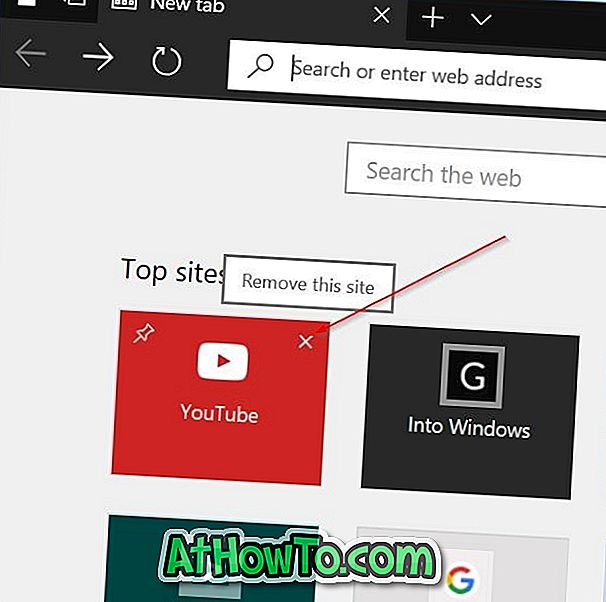
Krok 3: Teraz kliknite na prázdnu dlaždicu a zobrazí sa okno s adresou URL. Do poľa zadajte svoju obľúbenú webovú stránku alebo adresu URL webovej stránky a potom kliknite na tlačidlo Pridať . Pomocou tejto metódy môžete pridať webové stránky do hornej časti sekcie Edge.
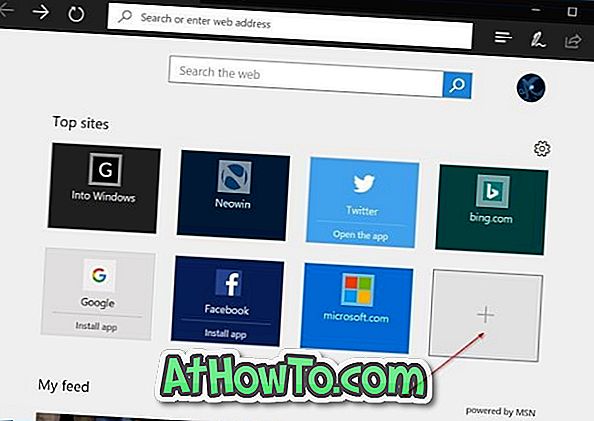
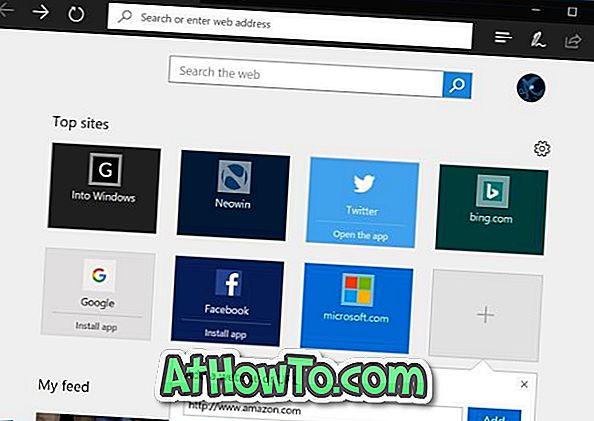
Teraz, keď ste pridali svoje obľúbené webové stránky do hornej časti stránky Edge, odporúčame vám pripnúť ho, aby sa zabránilo Edge automaticky nahradí ju s inou webovou stránkou, ktorú navštevujete častejšie.

Ak chcete pripojiť webovú stránku, kliknite pravým tlačidlom myši na dlaždicu a potom kliknite na položku Zapnúť možnosť. Ak chcete odstrániť, kliknite pravým tlačidlom myši a potom kliknite na položku Odstrániť.














